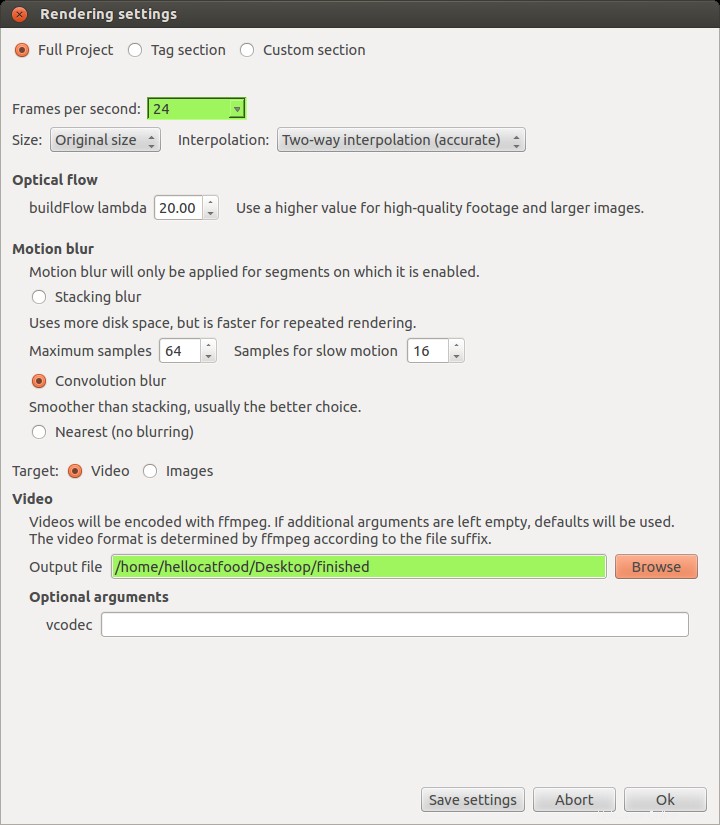mencoder には -speed があります 使用できるオプション。 -speed 2 速度を2倍にします。マニュアルページに記載されています。例:
mencoder -speed 2 -o output.avi -ovc lavc input.avi
これについて調査した結果、次のコマンド ライン オプションが ffmpeg でうまく機能することがわかりました。
ffmpeg -i input.mp4 -filter_complex "[0:v]setpts=0.5*PTS[v];[0:a]atempo=2[a]" -map "[v]" -map "[a]" -c:v libx264 -c:a aac output.mp4
-
最初に ffmpeg をインストールします。
-
setptsは動画の速度です (.5 は 2 倍の速さを意味します)。 -
atempoはオーディオの速度です (2 は 2 倍の速さを意味します)。 -
ネイティブの FFmpeg AAC エンコーダーは、以前は実験的なものと見なされていましたが、現在はそうではありません。 ffmpeg が古い場合は、
-strict experimentalを追加する必要があります このエンコーダーを有効にします (そうしないと、コンソール出力にこれが表示されます)。 -
-crfでビデオの品質とエンコード速度を制御します および-presetFFmpeg Wiki:H.264 ビデオ エンコーディング ガイドで説明されているとおりです。または、許容できると思われる場合は、デフォルトをそのまま使用してください。 -
-b:aで音質をコントロール FFmpeg Wiki:AAC オーディオ エンコーディング ガイドで説明されているとおり。
参照:FFmpeg Wiki:MP3 オーディオ エンコーディング ガイド
slowmoVideo はビデオのスピードアップとスローダウンが可能です
<ブロック引用>slowmoVideo は、フッテージからスローモーション ビデオを作成するオープンソース プログラムです。
ただし、動画を 0.01 倍速で再生するだけではありません。オプションでモーションブラーを使用して、映像をスムーズに減速および加速できます。
スローモーションはどのように機能しますか? slowmoVideo は、ビデオ内でピクセルが移動する場所を見つけようとし (この情報はオプティカル フローと呼ばれます)、この情報を使用して追加のフレームを計算します。
まず、プログラムをダウンロードしてインストールします。ロードされたら、[ファイル]> [新規] に移動し、ビデオ ファイルを選択します。
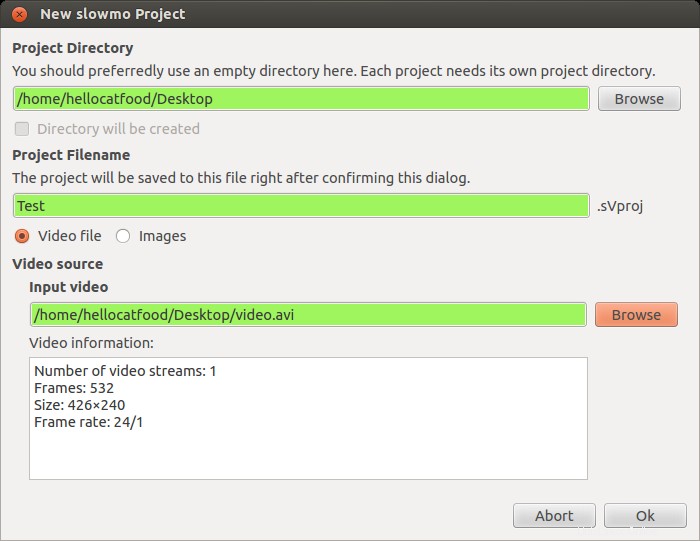
ビデオがロードされたら、(空の領域をクリックして) 曲線を描いて、ビデオがどのようにスピードアップおよびスローダウンするかを説明します。
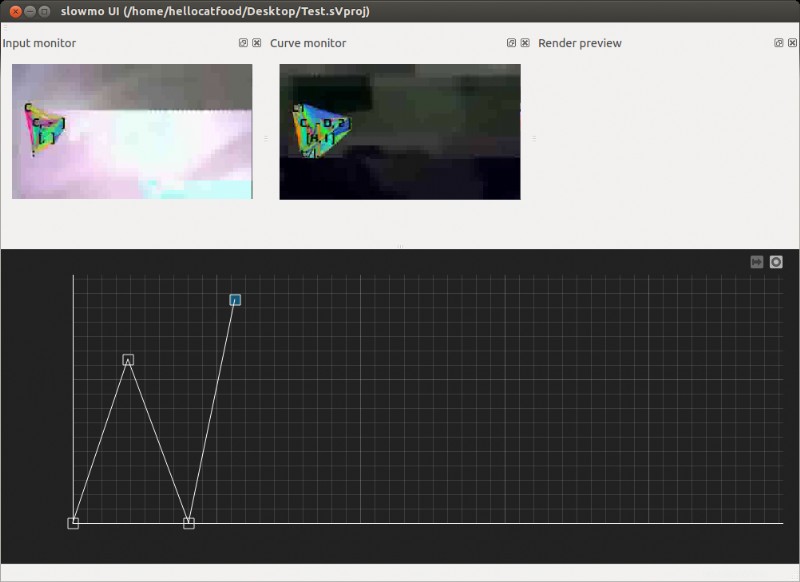
終了したら、[ファイル]> [レンダリング] (Ctrl + R) に移動し、ビデオを保存するディレクトリを選択します